Comment utiliser les bureaux virtuels de Windows 10 ?
Microsoft rattrape son retard dans l’intégration de bureaux virtuels dans Windows 10. Utilisés depuis longtemps dans le monde Linux, ceux-ci permettent d’utiliser plusieurs bureaux en même temps. Par exemple, un bureau où l’on ouvre Edge et sa messagerie, un autre ou l’on fait de la retouche d’image. La seule limite au nombre de bureaux virtuels ouverts en même temps est la quantité de RAM installée dans votre PC.
Comment utiliser les bureaux virtuels de Windows 10 ?
Pour ajouter un bureau virtuel
Cliquez sur l’icône bureau virtuel dans la barre de tâche de Windows
Votre bureau actuel, va se reculer laissant apparaître à droite de votre écran l’option Nouveau bureau.
Cliquez dessus.
Un deuxième bureau apparaît. Si vous cliquez dessus vous pourrez l’utiliser et comme un bureau classique.
Vous pouvez en ouvrir autant que vous souhaitez. Mais cela dépendra de la quantité de RAM installé dans votre PC et de sa puissance.
Pour changer de bureau virtuel, deux solutions :
La première
Vous cliquez sur l’icône bureau virtuel dans la barre de tâches, puis vous cliquez sur le bureau qui vous intéresse.
La deuxième, les raccourcis clavier :
– Touche Windows + Ctrl + Droite : bureau virtuel suivant.
– Touche Windows + Ctrl + Gauche : bureau virtuel précédent.
Pour fermer un bureau virtuel ?
– Soit en cliquant sur l’icône Bureau virtuel dans la barre de taches,
![]() Et cliquez sur la croix du bureau virtuel que vous souhaitez fermer.
Et cliquez sur la croix du bureau virtuel que vous souhaitez fermer.
– Soit avec le raccourci clavier :
Touche Windows + Ctrl + F4 : pour fermer le bureau virtuel courant.


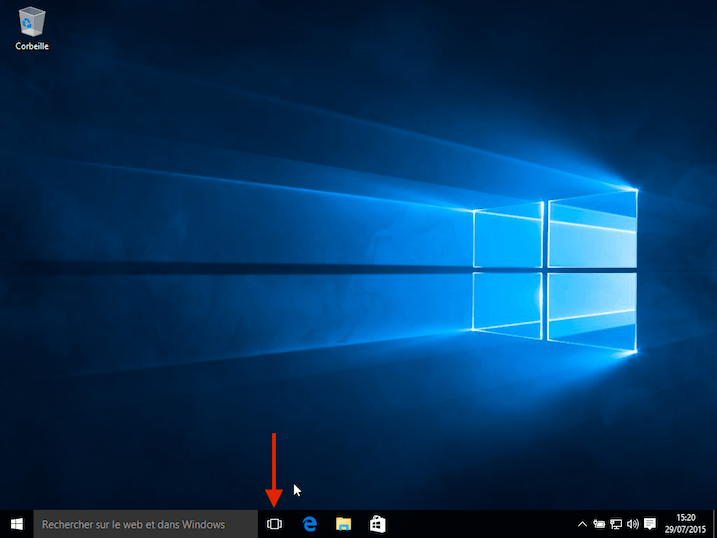
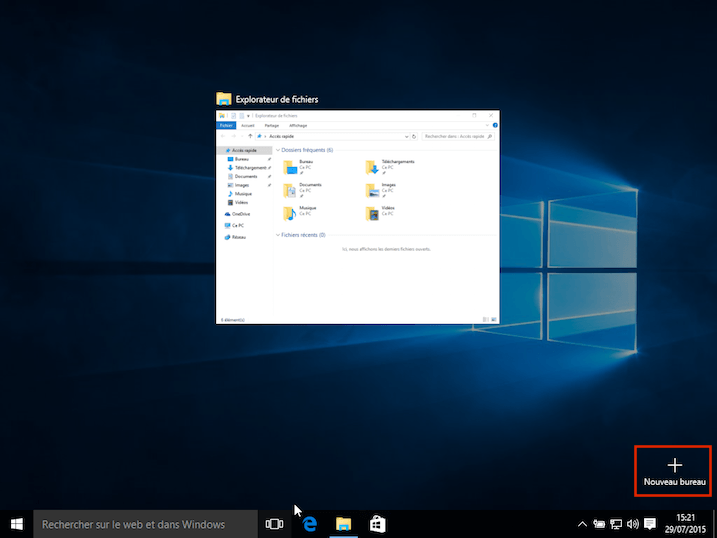
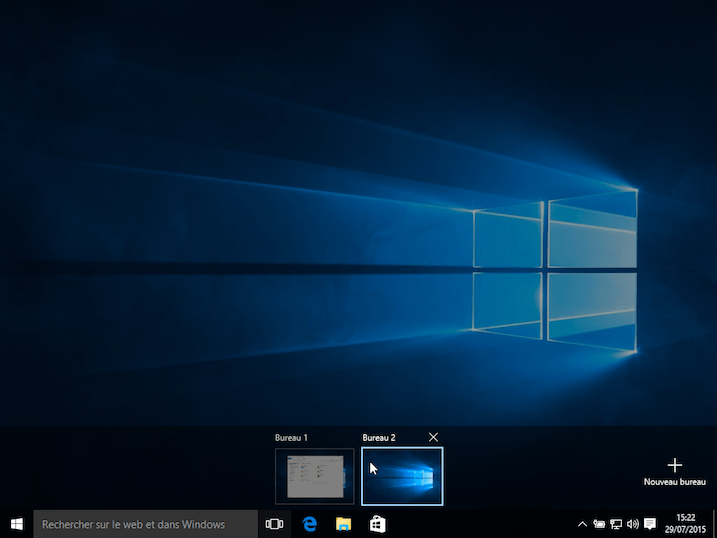



Bonjour,
Tuto simple et clair pour avancer avec Windows 10. Pas compliqué l’informatique quand c’est bien expliqué !!
J-Clde
Merci pour ce tuto très bien expliqué.
Je recherche le moyen de limiter les bureaux virtuels à 1, c’est à dire ne pas pouvoir en créer un second.
en vous remerciant de votre réponse.
C’est possible, mais il faut toucher les paramètres de la registry windows !
voir article microsoft :
https://answers.microsoft.com/en-us/windows/forum/all/disable-virtual-desktops-windows-10/13bdf8f4-1c44-4133-8e7c-3214bb674742
Bonjour Derely,
Je n’ai pour le moment pas de solution pour limiter le nombre des bureaux virtuels .
Arnault
je n’ai pas l’icône dans la barre des tâches pour ouvrir bureau virtuel
Bonjour il faut faire un clic droit sur la barre des taches et selectionner « afficher le bouton applications actives »
je n’ai pas l’option » afficher le bouton applications actives »
Fais un clic-droit sur la barre des tâches.

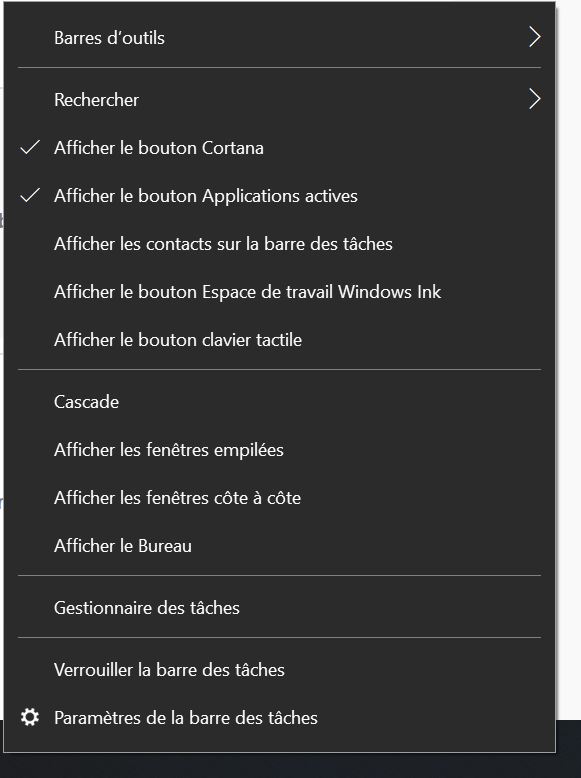


Puis tu coches « afficher le bouton applications actives »
Le bouton suivant devrait apparaitre dans la barre des tâches :
Arnault
Merci Jacky.
Bonjour,
Est il possible de choisir un fond d’écran différent sur chaque bureau ?
Excellente question Les développeurs de Microsoft n’y ont visiblement pas pensé… Sous Linux ce code aurait été écrit par quelqu’un de « la communauté » et intégré à la mise à jour suivante « du Linux » utilisé… En même temps Linux est une initiative bénévole donc ils n’ont pas les moyens de se payer les GROS GROS serveurs dont a besoin l’intelligence artificielle pour se développer (deep learning, machine learning, réseaux de neurones et autres termes, « imbitables » et abominables pour qui veut juste avoir un fond d’écran différent par « instance du bureau »…) Donc Microsoft va plus vite intégrer l’I.A. que Linux. Et l’IA… Lire la suite »
Il est en effet impossible de choisir un fond d’écran différent pour chaque bureau. Par contre, si on possède 2 moniteurs, c’est comme si on avait 2 bureaux et il est possible de mettre un fond d’écran différent pour chacun
Pardon je vous ai mis « -1 » car je vous ai pris pour un agent du service client Windows sur ce forum, tellement vos connaissances sont étendues… En matière de moniteur externe et de défense bec et ongles de la marque…
(Parce que Blob se fout à mon avis de savoir ce qu’il peut faire avec 2 moniteurs. Et ce n’est pas la question qu’il pose.)
Je ne pense pas car si tu bouges les icônes de l’un, les modifs sur les positions se répercutent sur l’autre bureau. je pense que c’est une simple séparation des applications.
C’est une fonctionnalité intéressante en effet!
Pour aller (encore) plus loin, je recherche une solution pour démarrer de façon totalement automatique(au démarrage de Windows donc) différents environnements simultanément: par exemple, applis Internet, développement, graphisme… dans des « bureaux différents »?
je n’ai pas l’icône dans la barre des tâches pour ouvrir bureau virtuel apres avoir passé de windows 7 à windows 10 Pourquoi ? et comment y remédier ?
Clic droit sur la barre des tâches, activez « Afficher le bouton Applications Actives », et normalement, l’icône avec le rectangle sous le carré appraît. De là, suivez le tuto.
Ciao
J’ai déjà mis machine sous Windows 10 en ce moment grâce à tuto en vidéo. Mais je dois dire que l’utilisation des bureaux virtuels de Win10 est très intéressante. Je vais l’appliquer tout de suite.
Merci pour ce Tuto
ctrl + windows + F4
Merci pour ce post bien utile !
comment on fait pour en faire une nouvelle avec un raccourci clavier?
WIN + Ctrl + D
Est-il possible de déplacer la fenêtre d’un bureau vers un autre ?
comme le font si bien les environnements linux 😉 (et mac bien sûr)
Bonjour, Y a-t-il un raccourci clavier sur Windows 10 version 1909, pour ouvrir un nouveau Bureau (Bureaux 1,2,3 sont ouverts et on veut en faire un 4 ?) Ah enfin on trouve, dans la liste des raccourcis clavier (« Quoi de neuf dans 1909 ? » Fenêtre Paramètres > Bouton) ….. Facile à trouver ….. Donc Ctrl+Win+D « Contrôle pomme D » comme je dis parfois ^^ Tellement ces logos différents avec leur lexique particulier m’énerve ^^ Donc cet article est inutile si on recherche l’info précise Pour des gens qui sont déjà assez ravi d’avoir plusieurs Bureaux disponibles, évidemment on s’extasie Mais y’a… Lire la suite »
Bonjour.
J’utilise un bureau principal + un 2ème bureau virtuel, et lors d’un nouveau démarrage du pc, seul le bureau fermé en dernier précédemment est restauré avec ttes ses pages. Je perds ainsi pour l’un des 2 bureaux la fonctionnalité « Restaurer la session précédente ».
Est-il donc possible de « Restaurer la session précédente » pour mes 2 bureaux lors d’un nouveau démarrage ? J’utilise Firefox comme navigateur
Merci